HTC社から2021年6月に発売された「VIVE Pro2」は、5Kの高解像度が注目されるVRゴーグルです。
VIVEの新機種「VIVE Flow」や「VIVE XR Elite」と比較してもスペックの高さは負けません。
そのため、実際の使用感やアダルトVRの対応力が気になっている人も多いでしょう。
そこで「VIVE Pro2」のスペックを調査し、アダルトVRへの対応力や視聴方法についてわかりやすくまとめてみました。
VIVE Pro2の注目機能
そもそもVIVE Pro2ってどんなVRゴーグルなの?どこが良いの?
そんな人のために、まずはVIVE Pro2の特徴的な機能から解説していきます。
5Kの高解像度
VIVE Pro2の画質は両目4896×2448ピクセルの約1198万画素であり、5Kの約1296万画素に匹敵する超高解像度です。
最新のVR機器の中でも圧倒的に高く、解像度だけ見ればトップレベルの画質と言えます。

PC接続で高性能
VIVE Pro2はPCと接続して利用するPCVRタイプのVRゴーグルです。
そのため使用時にはハイエンドのPC本体が必要となりますが、高い処理能力で快適なVR体感を楽しむことができます。

強力アンプのヘッドフォン搭載
VIVE Pro2には3D空間サウンド統合と強力なアンプを備えたHi-Res認証済みヘッドフォンが備わっています。
ゴーグルのサイドにオーディオが備わっているだけの一般的なVRゴーグルと比較しても、没入感の高いサウンドスケープを感じらるでしょう。

VIVE Pro2はアダルト向き?
VIVE Pro2で「アダルトVRを視聴は視聴できるのか」、また「アダルトVRに向いているのか」も注目です。
結論から言えば、アダルトVRを視聴できるものの。人気のVRヘッドセットと比較してアダルトVRに向いているとは言えません。
以下にその理由をまとめました。
アダルトアプリは非対応
FANZAやアダルトフェスタは、専用のVRプレイヤーアプリを使用することで簡単にアダルトVR動画を視聴できます。
しかしVIVEシリーズはどれもアダルトVR動画のプレイヤーアプリに対応しておらず、視聴にはパソコンを使った接続が必須です。
そのため、「Meta Quest 2」や「PICO4」などの人気VR機器と比較して設定が難しく、アダルトVR動画に関しては大きなデメリットと言えます。

5Kの画質は感じられない
VIVE Pro2の5Kに匹敵する高解像度モニターを備えていますが、実際の視聴感は約4KのMeta Quest 2(703万画素)と同じくらいです。
大きな理由は、レンズに細かな凸凹があるフレネルレンズを使用しているためだと思われます。
現在VRで主流のパンケーキレンズを使用した「Meta Quest 3」や「PICO4」と比較して映像のピクセル感が目立ち、網目の影がかかったように見えます。

ハイエンドPCが必要
VIVE Pro2の利用には、ハイエンドのゲーミングPCが必須です。VIVEの公式で推進されるスペックは以下の通り。
| プロセッサー | Intel® Core™ i5-4590あるいはAMD Ryzen 1500同等以上 |
|---|---|
| グラフィック | NVIDIA® GeForce® GTX 1060あるいは AMD Radeon RX 480同等以上 ※フル解像度には、GeForce® RTX 20 Series (Turing) or AMD Radeon™ 5000 (Navi) ジェネレーションかそれより新しいもの |
| メモリー | 8 GB RAMかそれ以上 |
| ビデオアウト | DisplayPort 1.2 かそれ以上 ※フル解像度モードにはDSCを搭載したDisplayPort 1.4以降 |
| USBポート | 1x USB 3.0かそれ以上 ※USB 3.0 は USB 3.1 gen1として知られています |
| OS | Windows® 11 / Windows® 10 |
現在PCを所持していないのであれば、安くても7万円以上のハイエンドPCを、VIVE Pro2ゴーグルとは別に購入しなければなりません。
スタンドアローンで完結するMetaシリーズやPICO4と比較すると大きな出費になることは間違いないです。
アダルトVR目的なら割高
VIVE Pro2の価格は103,400円 (税込)となり、人気のVRゴーグルと比較しても3万〜6万円以上高価です。
ハイエンドPCで快適なVRゲームをプレイしたい人には向いていますが、自宅でアダルトVRメインで利用する人にはおすすめできません。
また、ほとんどのVRゴーグルがPCVRに対応しているため、既にPCを所持しているなら「Meta Quest 3」や「PICO4」をおすすめます。
| デバイス | 機器名 | 価格 |
|---|---|---|
 |
Meta Quest 2 | 39,600円 |
 |
Meta Quest 3 | 74,800円 |
 |
PICO 4 | 49,000円 |
 |
PSVR2 | 74,980円 |
 |
DPVR-4D PRO | 48,000円 |
FANZAのアダルトVRを見る方法
「FANZA」は国内最大手のアダルトコンテンツサービスです。
アダルトVRの配信数は国内No1の15,000本以上。高画質8KVRやFANZAでしか見れない独占VR動画も揃っています。
また質の良い無料VR動画も揃っているため、初めてでも安心して利用することができます。
視聴手順は少し多いですが、以下の通りにすすめればスムーズに視聴できますよ。
手順1:FANZAのVR動画を購入する
まずは、スマホやパソコンでDMMアカウントを作成し、アダルトVR動画を購入しましょう。
購入方法は、スマホやパソコンでFANZAのトップページを開き、右上のアカウントアイコン( )からFANZAにログインします。
)からFANZAにログインします。
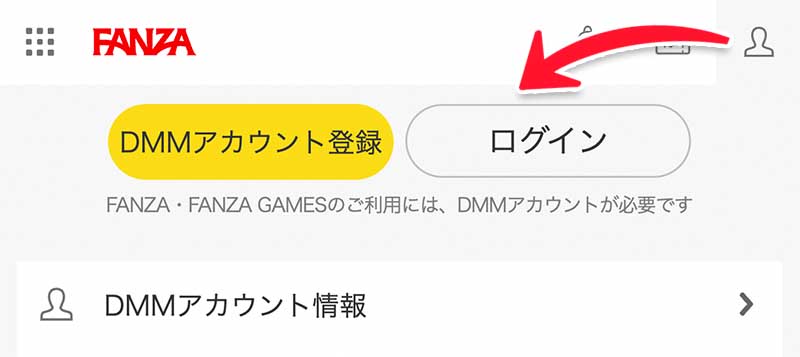
ログインアカウントを持っていない人は、DMMアカウント登録から以下の手順で簡単無料登録を行いましょう。
- FANZAの公式ページにアクセスして右上のマイメニュー(
 )へ
)へ - DMMアカウント登録ページにメアドとパスワードを入力して送信
- DMMから来たメールの認証URLをクリックして登録完了
ログインが完了したら購入したいVR動画を選び、配信形式を選んで今すぐ購入を選択。
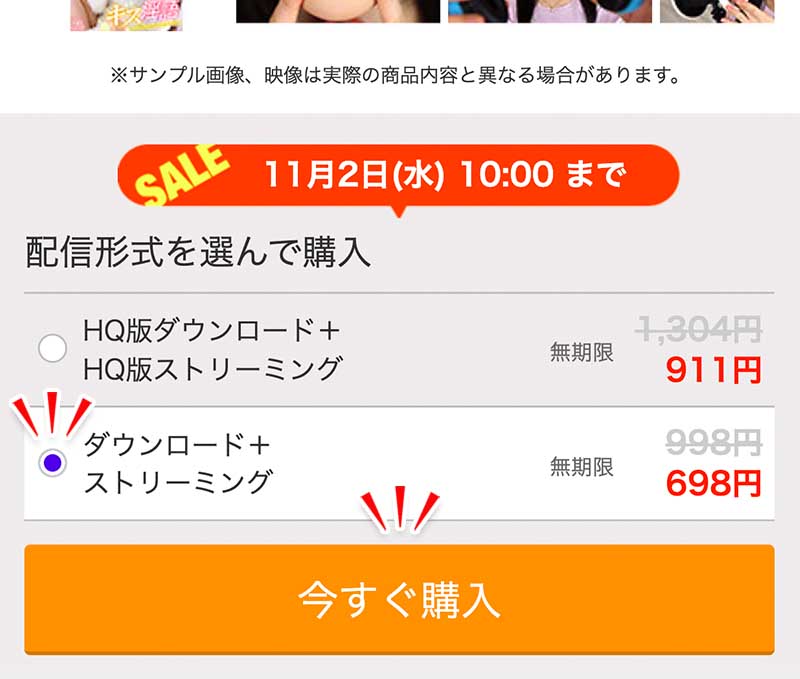
支払い方法を入力して購入を確定しましょう。クレジットカードだけでなく、コンビニ払いなどの現金購入もできるため、家族にバレず安心して利用できますよ。
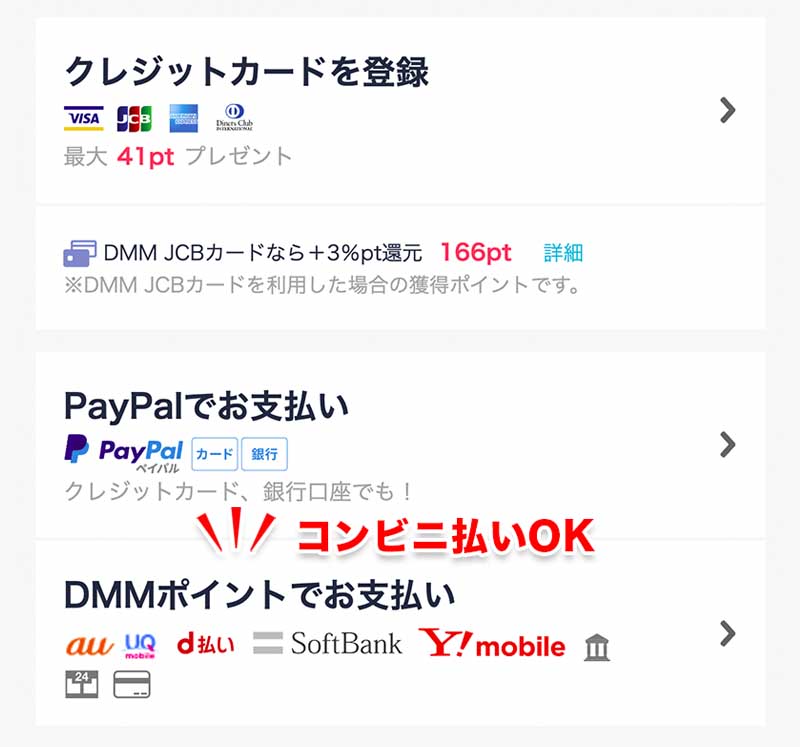
手順2:PCにアプリをインストール
VR動画の購入が完了したら、購入したVR動画を再生するための「DMM VR動画プレイヤー」をWindows PCにインストールします。
プレイヤーのダウンロードページを開き、最下部の「アプリをダウンロード」ボタンを押してください。
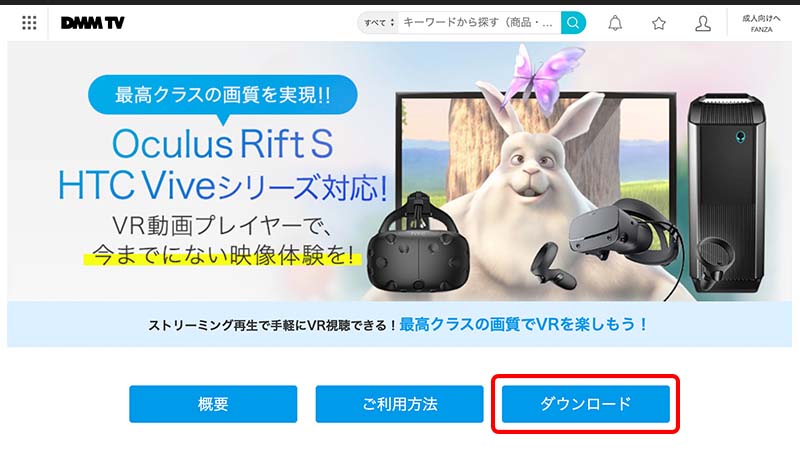
インストールが完了したら一旦終了です。
次に、パソコンとVIVE Pro2を接続するためのアプリ「VIVEストリーミング」をインストールします。
インストールが完了したら起動し、VIVE Pro2との接続に備えましょう。
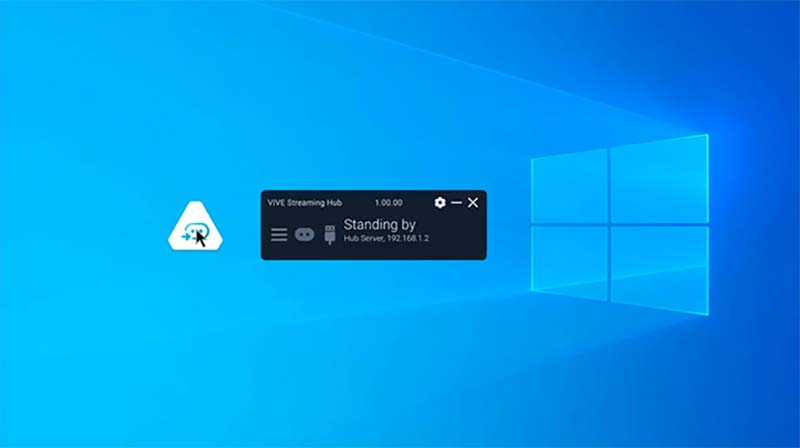
手順3:VIVE Pro2とPCを接続
続いてVIVE Pro2ゴーグルを装着して、メニューから「設定(setting)」を開きます。
「接続(connectivilty)」→「Wi-Fi」の順に選択して、Wi-Fi設定をONにしましょう。
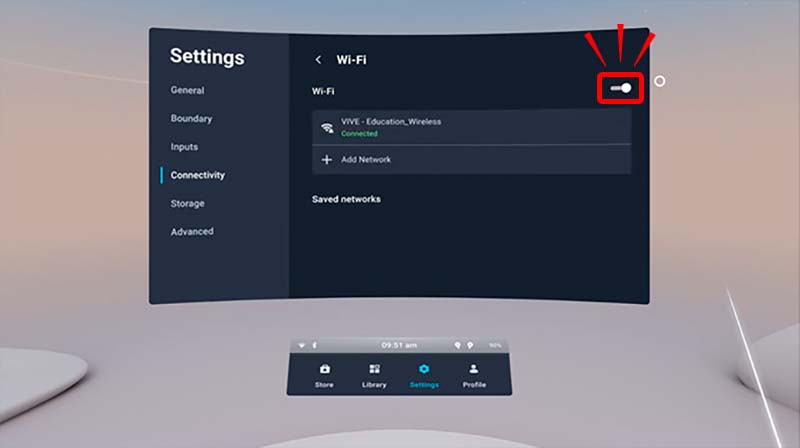
パソコンとVIVE Pro2がWi-Fiネットワークに接続されたら、再度「接続(connectivilty)」に進み、「コンピュータ接続(computer connection)」から接続したパソコンの機種を選択します。

正しく接続されていると、パソコンのデスクトップにQRコードが表示されます。VIVE Pro2ゴーグルでQRコードを読み込みましょう。
すると、VIVE Pro2とパソコンのデスクトップが連携します。

手順4:プレイヤーを起動して視聴
最後に、VIVE Pro2のメニューから「ライブラリ」を開き、右上の「マイコンテンツ」から「─PC─ インストール済」を選び、DMM VRプレイヤーを起動してください。
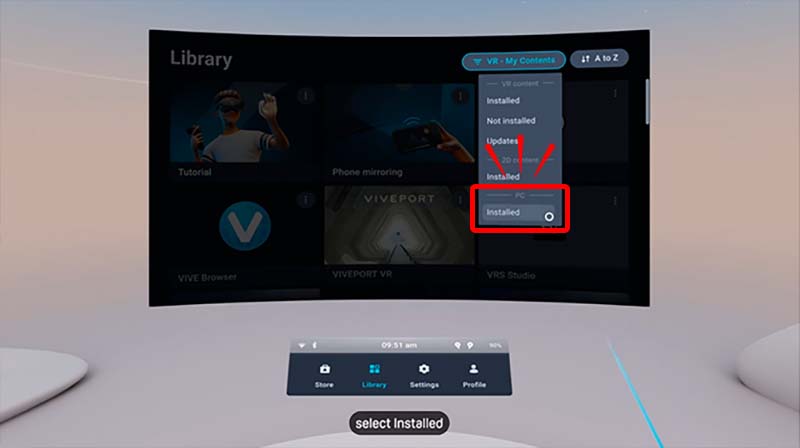
パソコン側では、FANZAのWEBサイトでマイメニューの「動画 (購入済み動画)」を開き、お好みの作品を選択。次に「Windows VR」のストリーミングからプレイ番号を選んで再生しましょう。
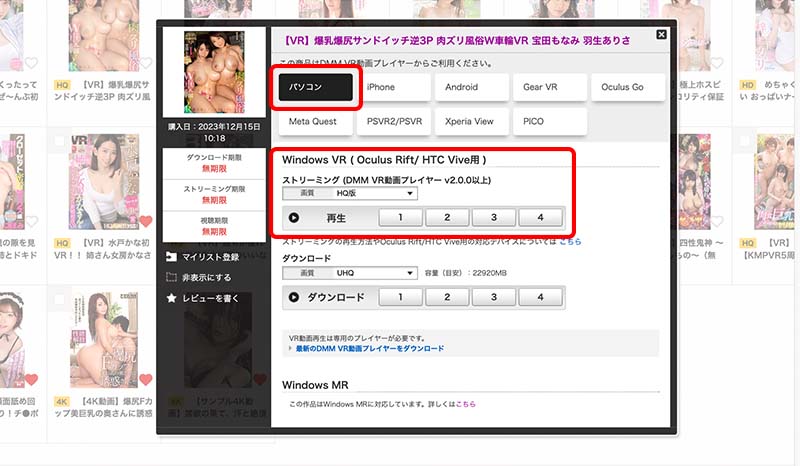
VIVE Pro2でアダルトフェスタのVRを見る方法
アダルトフェスタはFANZAに継ぎ、アダルトVRに力を入れている動画配信サービスです。
オナホ連動VR動画や4K匠VRなど、VRのジャンルも豊富。
また、VIVE Pro2本体に動画をコピーして既存アプリの「VIVE PORT VIDEO」で簡単に視聴できるのもメリットです。
アダルトフェスタで動画を購入
まずはアダルトフェスタでVR動画を購入します。
スマホやPCからトップページを開き、上部のアカウントアイコンからアダルトフェスタにログインしましょう。
ログインアカウントを持っていない人は、アカウント作成ページから無料会員登録を行います。
- アダフェスのアカウント作成ページにメアドとパスを入力
- アカウントを作成ボタンを押す
- ページが切り替われば登録完了
アダルトフェスタにログインしたらお好みの動画を選択し、クレジットカードもしくは電子マネー(ポイント)で購入を進めます。
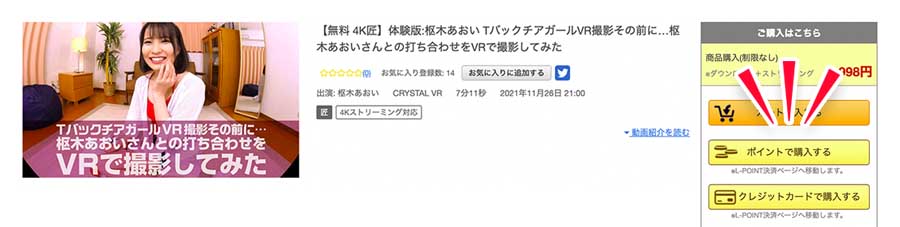
アダルトフェスタもお試し0円動画で無料視聴が可能です。無料アダルトVR動画ページから作品を選んで下さい。
購入した動画はダウンロードしてパソコンに保存しましょう。
ダウンロード方法は、アダルトフェスタの上部にある「購入動画を見る」を選択。
「ダウンロード」ボタンを押した後、次のページでダウンロード方法を選択して動画をダウンロードしてください。
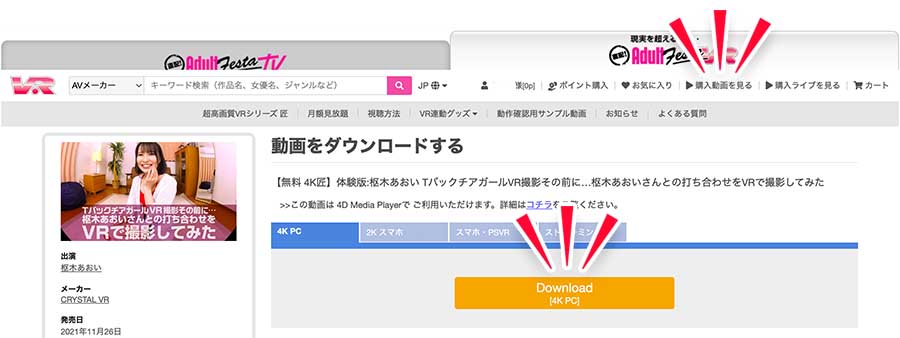
VIVE Pro2とPCを接続
VR動画をVIVE Pro2にコピーするために、USB3.0ケーブル、DisplayPortケーブル、および電源アダプタケーブルをリンクボックスの対応するスロットに接続
します。
詳しい接続の方法はVIVE公式のサポートセクションページからも確認できます。
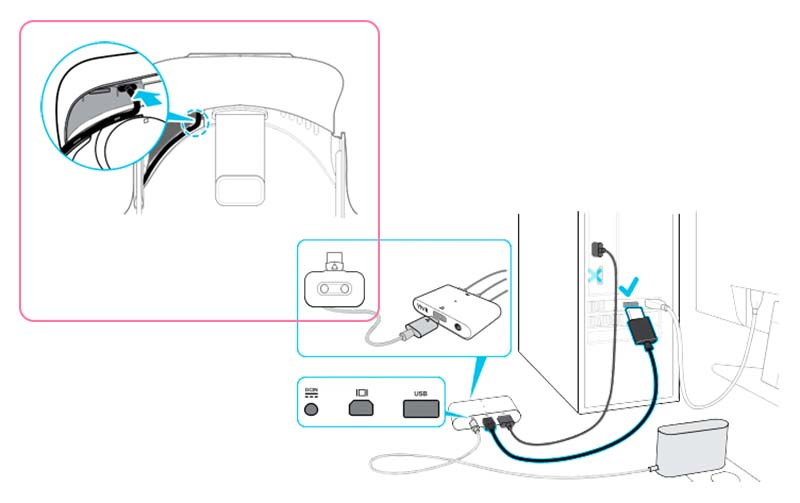
VIVE Pro2とパソコンを繋いだら、PCのスタートメニューから「デバイスとドライブ」を選択し、「VIVE Pro2」のフォルダを開きます。
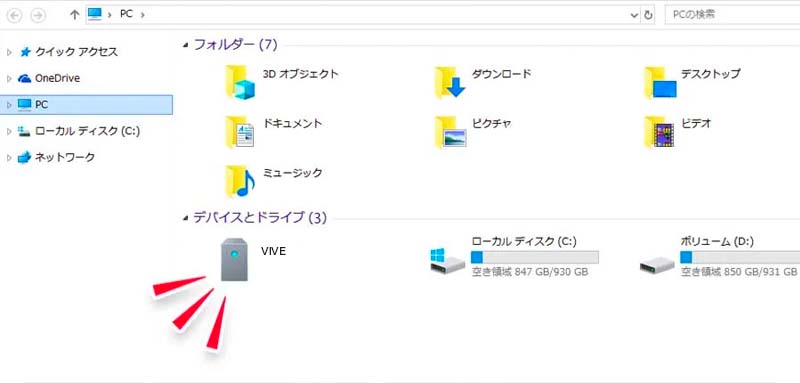
Mac PCの場合
Macの場合は「Android File Transfer」を使ってフォルダを開きます。Android File Transfer 公式ページで「DOWNLOAD NOW」ボタンを押し、MacにAndroid File Transferをダウンロードしましょう。
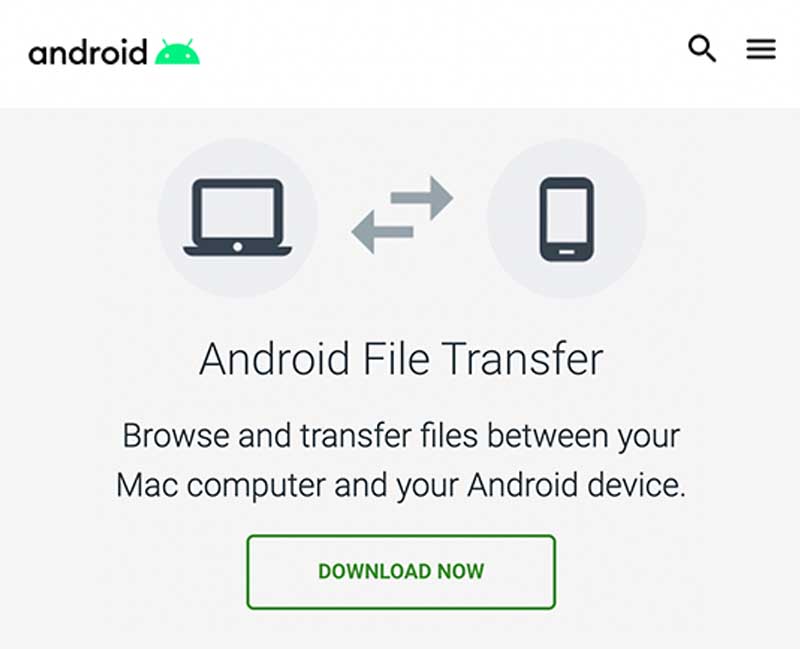
ダウンロードが完了したら、Applicationにドラッグ・アンド・ドロップ。Android File Transferを起動して「VIVE Pro2」のフォルダを開きます。
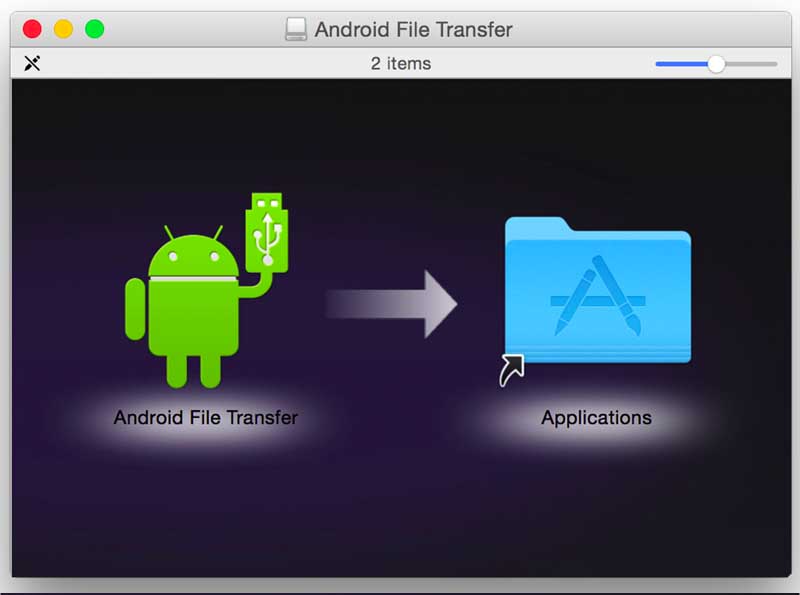
「VIVE Pro2」のフォルダを開いたら、「内部共有ストレージ」→「Movies」の順に選択。パソコンに保存したアダルトフェスタの動画ファイルを「Movies」フォルダにコピーしましょう。
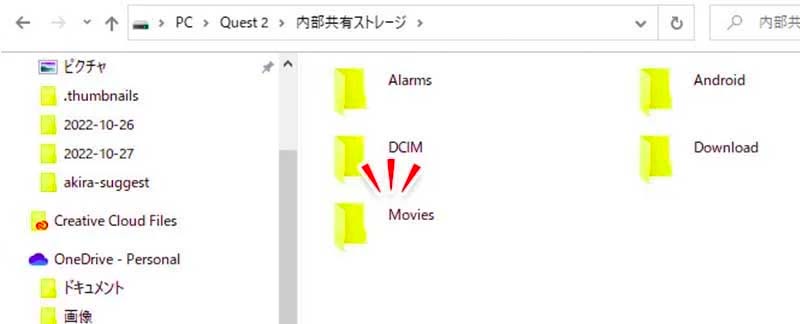
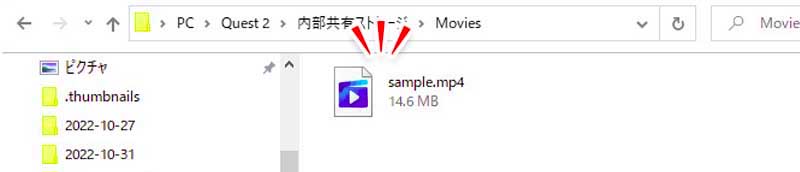
VIVE Pro2ゴーグルを装着して、メニューからライブラリを選択。項目から「VIVE PORT VIDEO」を選択すると、「Movies」フォルダにコピーした動画の一覧が表示されます。
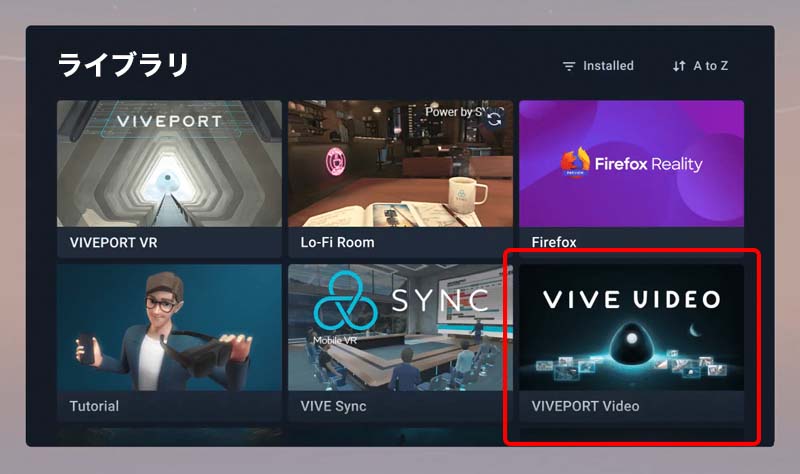
お好みの動画を選んで再生しましょう。
まとめ
VIVE Pro2は5Kの高解像で快適にVRゲームを楽しめるPCに接続するタイプのVRゴーグルです。
PCに接続することでFANZAやアダルトフェスタのVR動画を視聴することもできます。
ただし、アダルトVRに向いているとは言えません。価格の割にアダルトVR向けのスペックが整っておらず、設定もやや面倒です。
ゲーム用のデバイスとして活用しながら、付属としてアダルトVRも見たいという人におすすめです。



